云盘存储业务
应用管理
应用管理
「应用管理」页面提供应用的上传、部署、更新、卸载、删除等功能。
新增应用
- 打开「应用管理」页面,点击 新增应用。在弹窗中完成应用详情信息配置并上传应用文件。
- 应用详情: 输入应用名称、选择应用类型、选择屏幕显示方式(横屏或竖屏)、应用所属范围;
- 新版本应用: 选择通过 URL 上传 或 本地上传 应用文件。选择应用文件后,应用文件将被自动上传和解析,在此过程中请勿关闭页面。
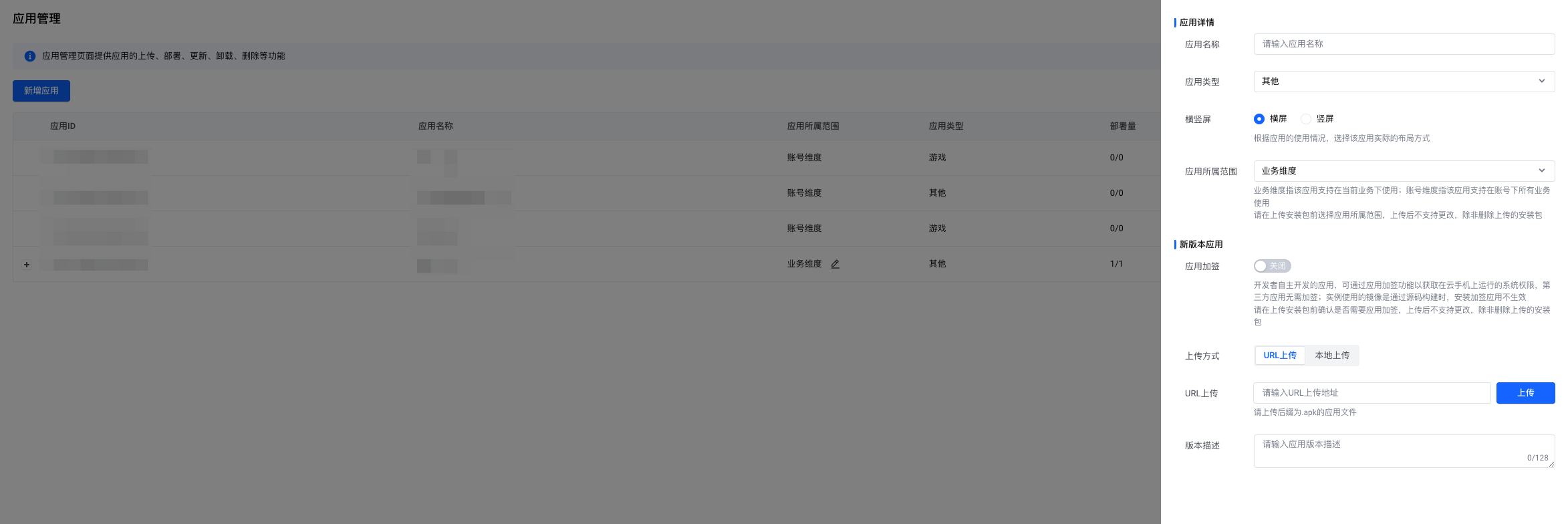
说明
上传应用文件时,如果当前业务下存在相同包名和不同 MD5 值的应用文件,则会更新已有应用的版本,可在应用版本管理页面查看。
- 待应用文件上传和解析完成后,点击 确定,应用即成功上传。在应用列表中,此时应用的部署量为0。
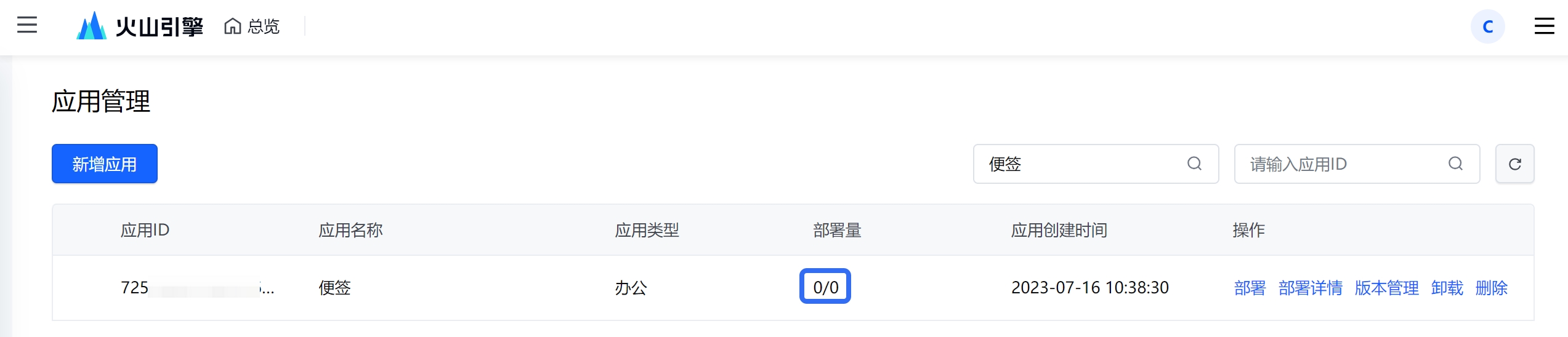
部署应用
- 应用上传完成后,可在应用列表的操作列中,点击 部署,将应用部署到指定实例。
- 在弹窗中选择待部署应用的版本和应用部署方式:
- 全量部署:将应用部署到全量实例
- 指定实例标签部署:选择实例标签,将应用部署到与所选标签关联的实例
- 指定实例ID部署:将应用部署到选中的实例
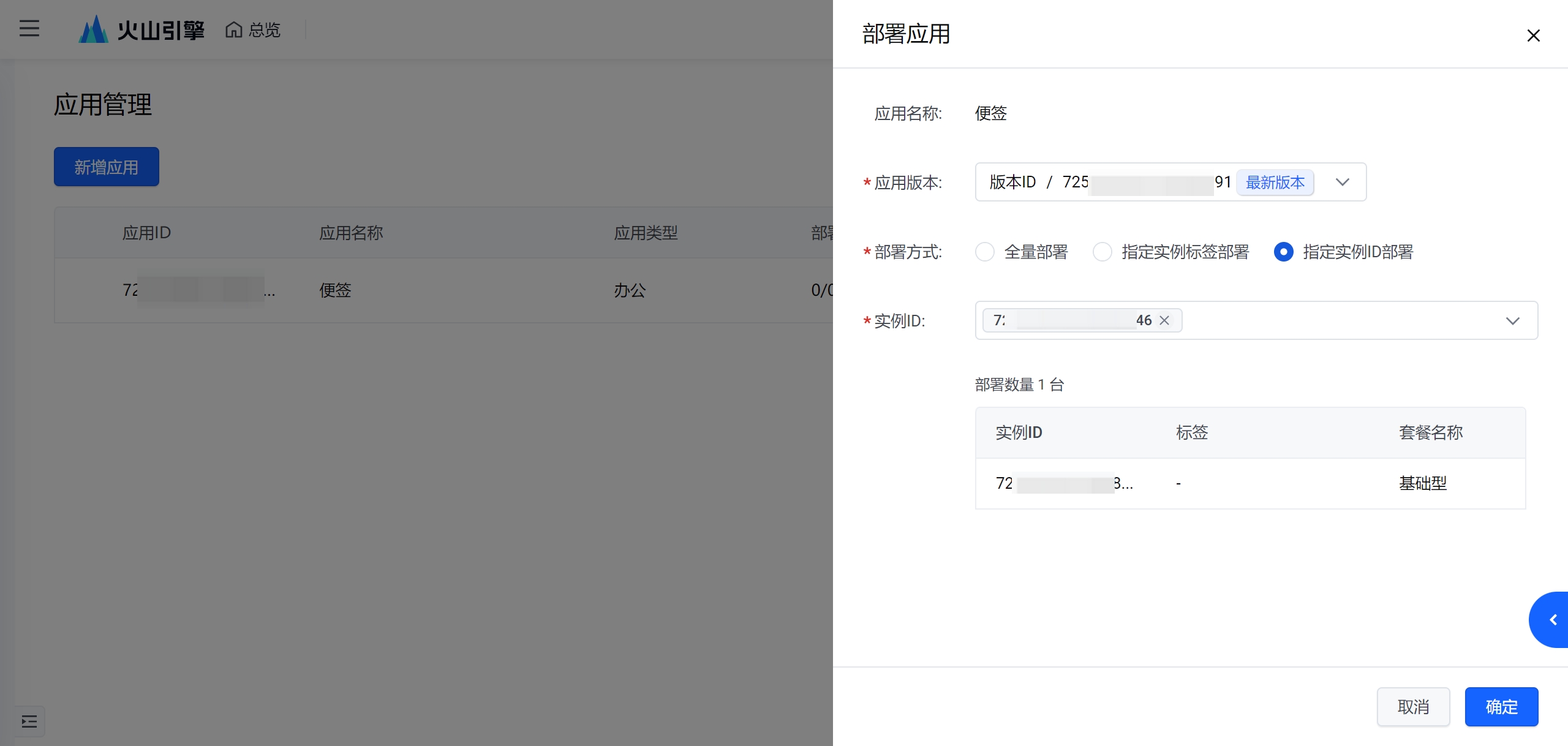
- 点击 确定,开始部署流程。
- 在应用的操作列中,点击 部署详情,查看应用的部署状态。
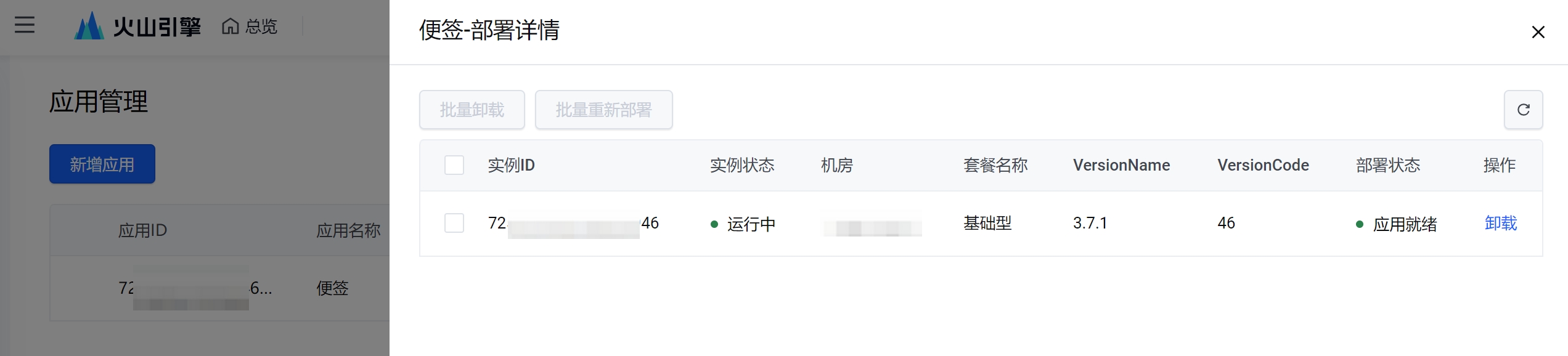
- 在应用管理列表的 部署量 一列中,显示已部署该应用的实例数量。
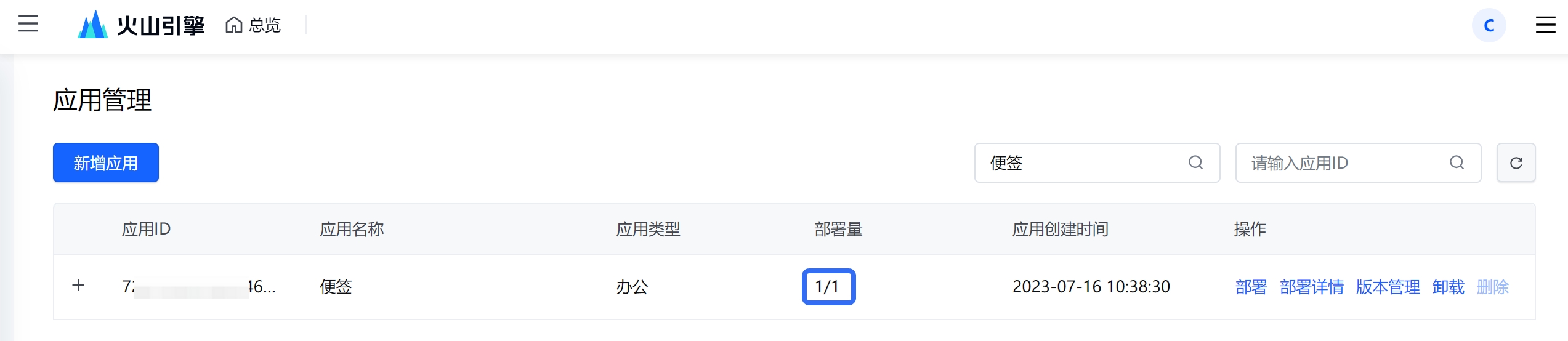
更新应用
- 点击进入「应用管理」页面,在应用的操作列中,点击 版本管理,查看应用的版本信息。
- 点击 更新应用,在弹窗中选择通过 URL上传 或 本地上传 新版本应用安装文件。
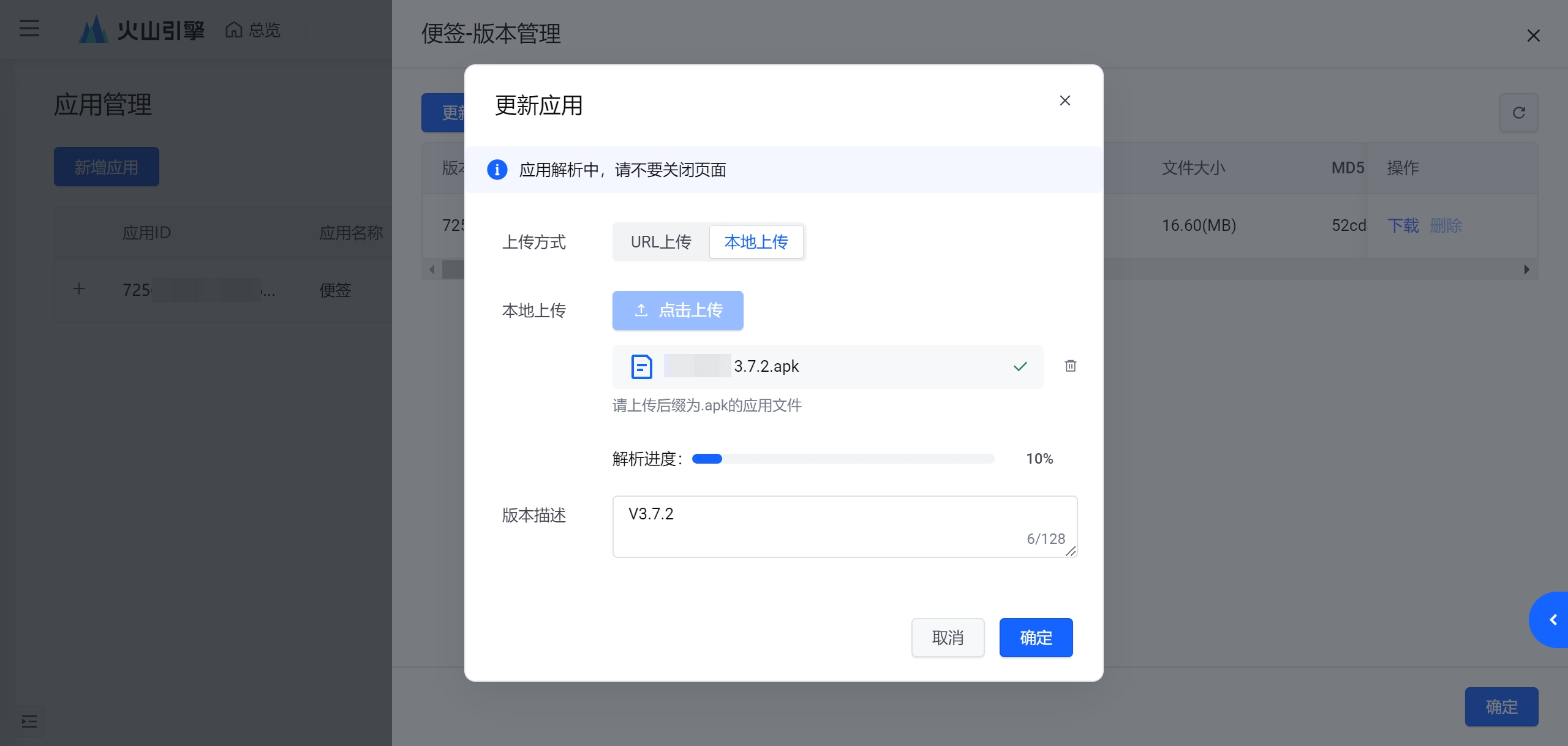
- 选择应用文件后,新版本应用文件将被自动上传和解析,在此过程中请勿关闭页面。新版本应用文件解析完成后,输入版本描述,点击 确定,上传应用新版本。
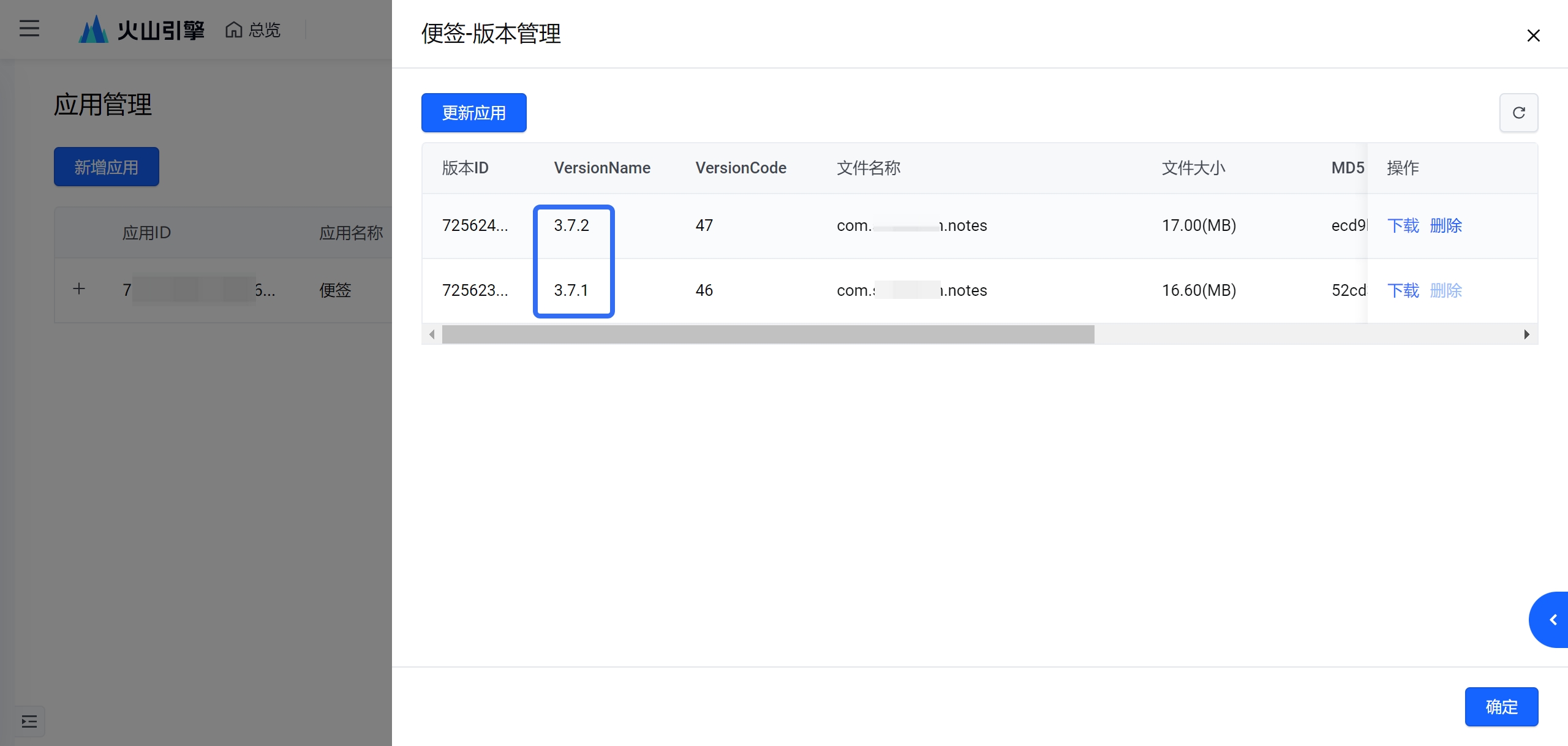
- 应用新版本上传完成后,可将新版本部署到指定实例。在应用列表的操作列中,点击 部署,在弹窗中选择部署应用的新版本和部署方式。
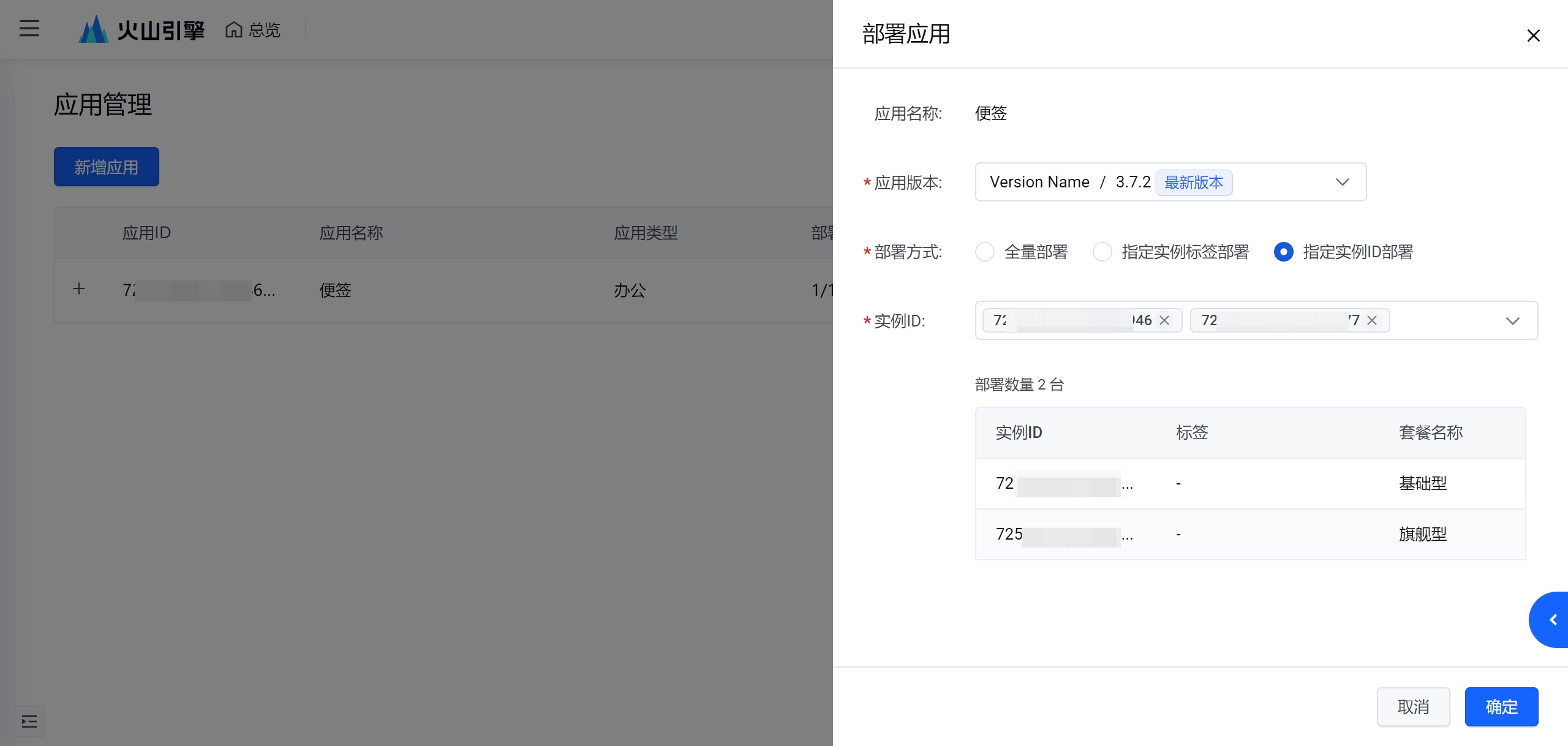
说明
同一个实例中,只能部署应用的一个版本。部署应用新版本时,应用的新版本将替换已部署的旧版本。
卸载应用
如云手机实例上不再需要使用某个已部署的应用,可将应用从已部署的实例中卸载。
- 点击进入「应用管理」页面,在应用的操作列中,点击 卸载。
- 在弹窗中选择卸载应用的方式(全量卸载、指定实例标签卸载、指定实例ID卸载),点击 确定。
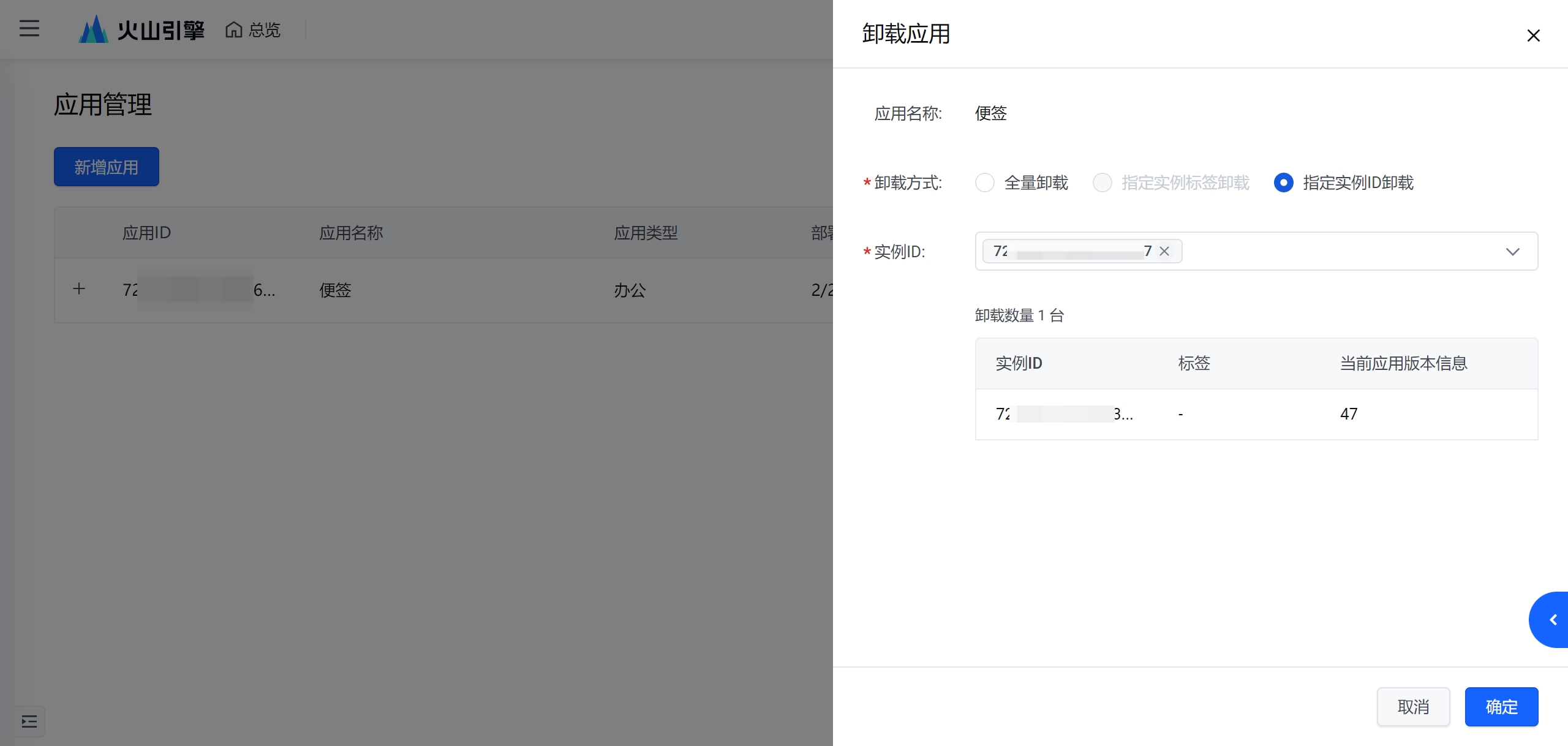
- 应用从实例卸载后,应用列表中应用的部署量信息将会对应变化。
删除应用
如业务不再需要使用某个应用或应用的历史版本,可删除应用或应用的历史版本。
说明
在删除应用或应用的历史版本之前,需确保应用或应用版本未部署到任何实例;应用被删除后,应用的所有版本信息也会被删除,请谨慎操作。
删除应用历史版本
- 点击进入「应用管理」页面,在应用的操作列中,点击 版本管理,查看应用的版本信息。
- 找到待删除的应用版本,确认该应用版本已从部署的实例卸载(即应用版本的部署量为0)。
- 在对应版本的操作列中,点击 删除。确认信息无误后,点击 确定,删除该应用版本。
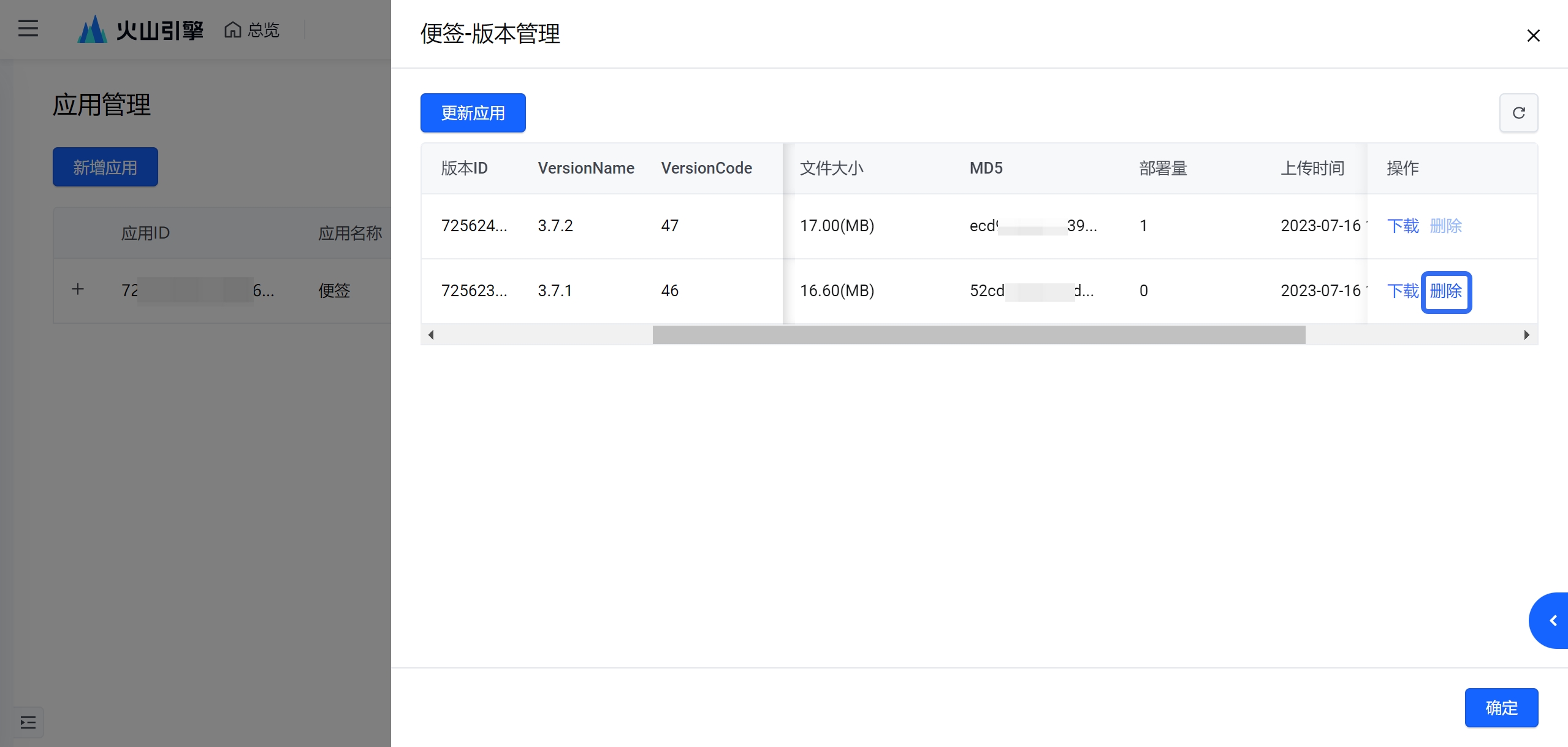
删除应用
- 点击进入「应用管理」页面,找到待删除的应用,确认应用的所有版本已从部署的实例卸载(即应用的部署量为0)。
- 在应用的操作列中,点击 删除。确认信息无误后,点击 确定,删除该应用。
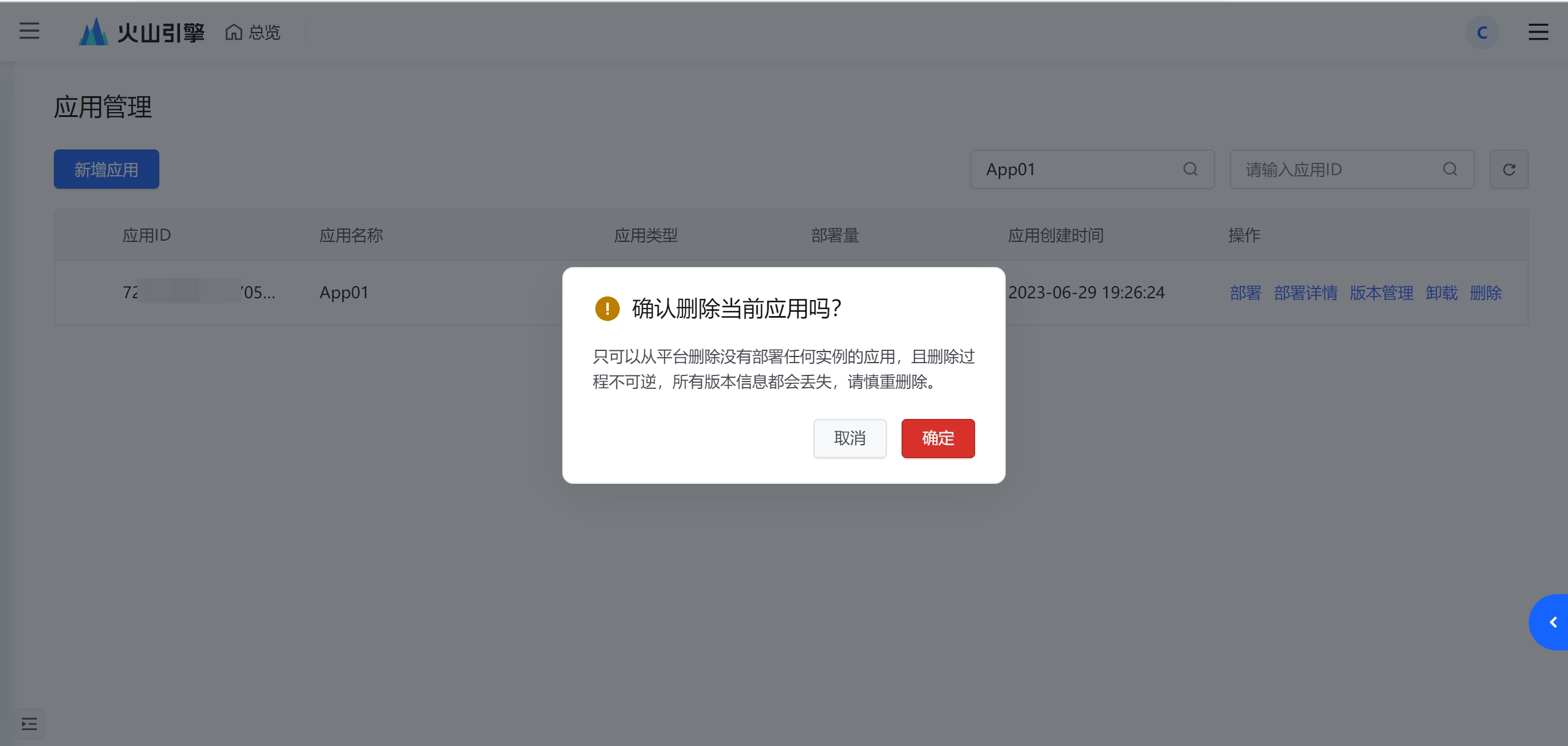
最近更新时间:2025.07.24 17:45:22
这个页面对您有帮助吗?
有用
有用
无用
无用